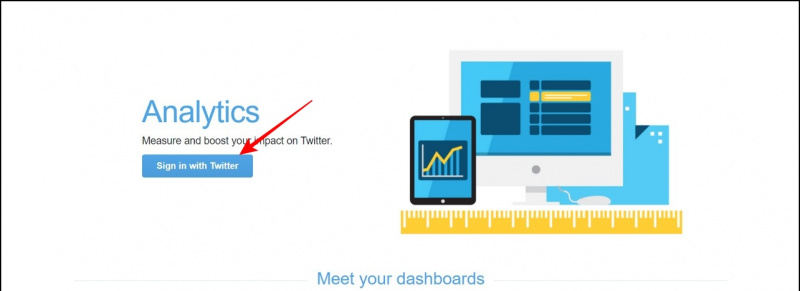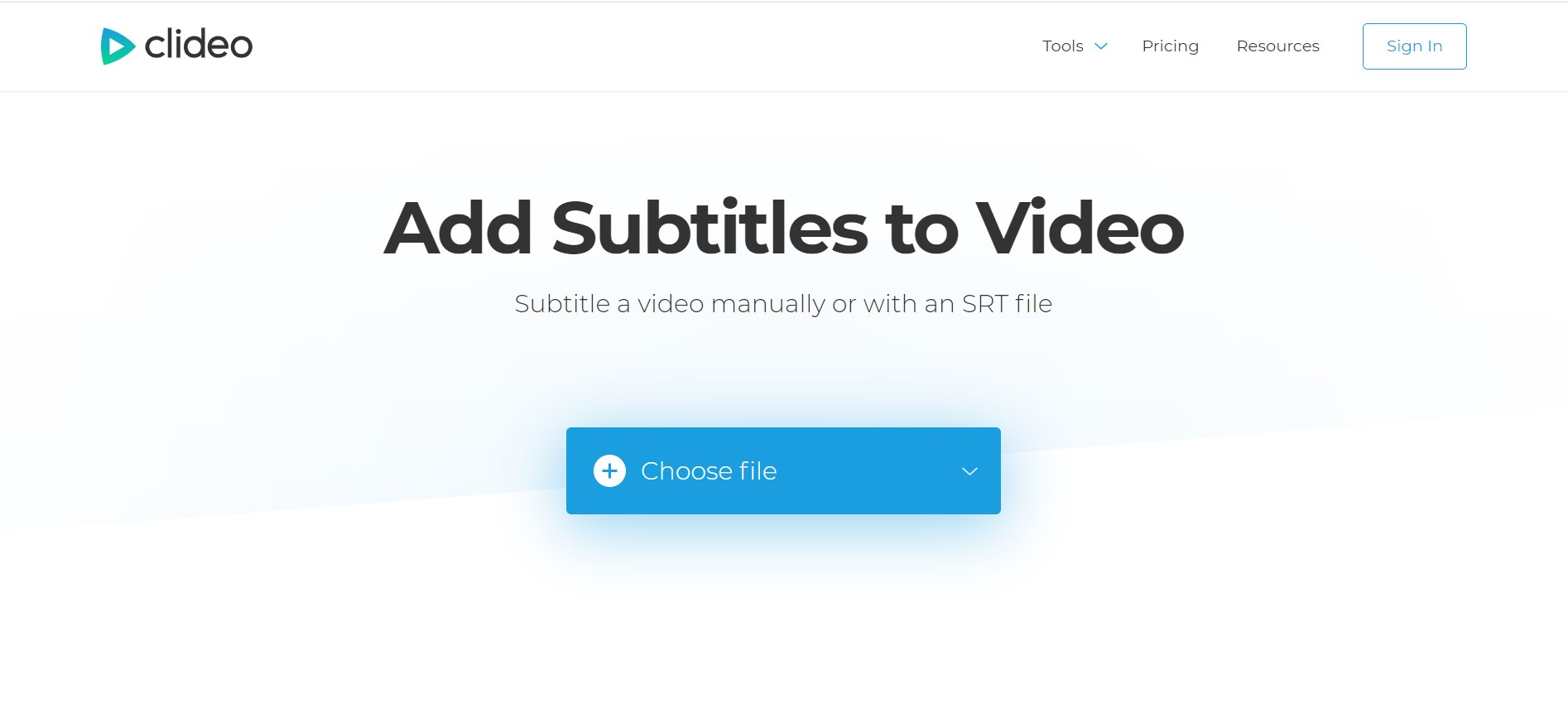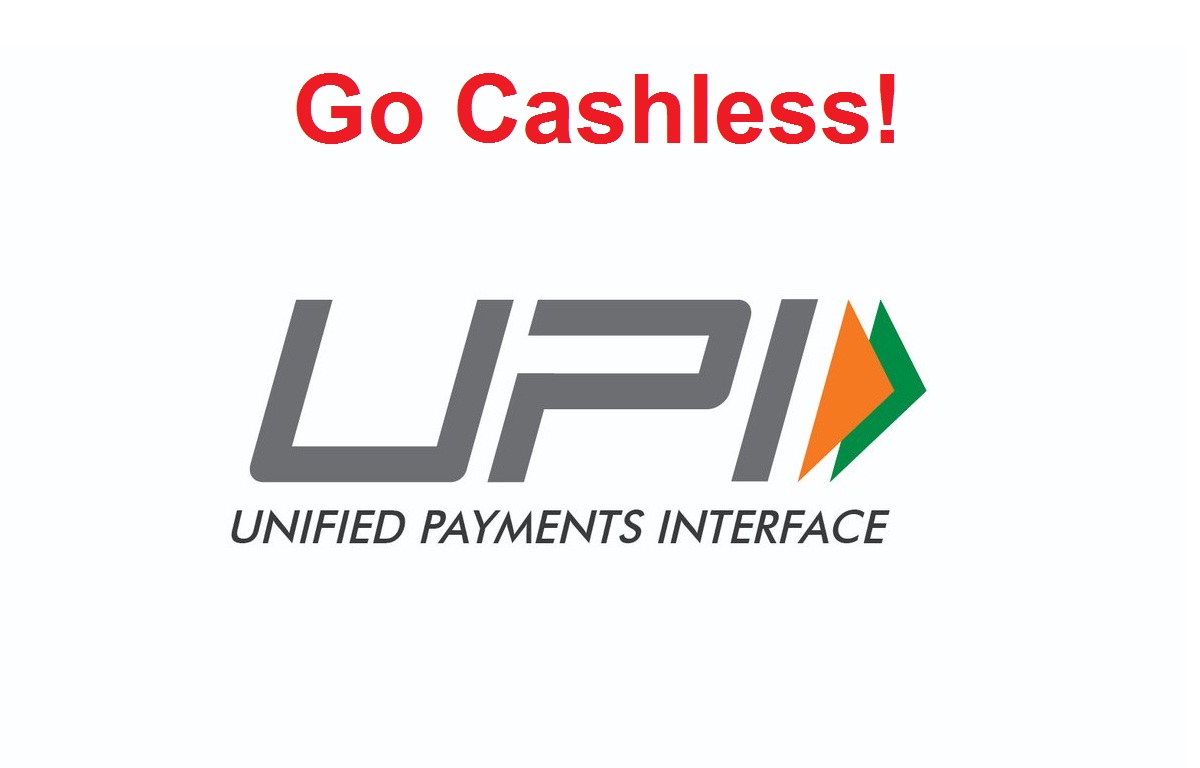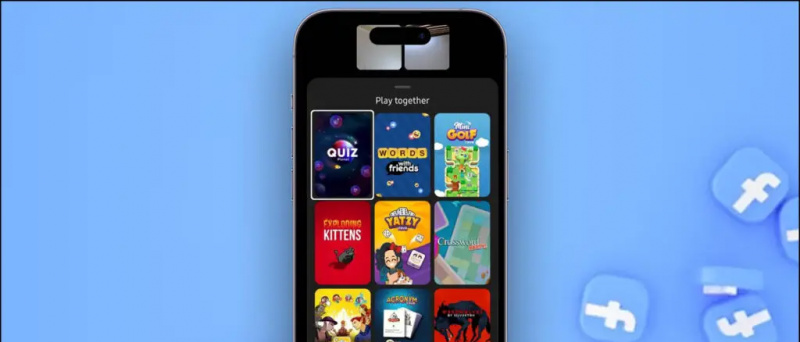„Apple Inc.“ išleido labai lauktą „iOS 9“ „IPhone“ ir „iPad“ naujinys visame pasaulyje. „Apple“ vartotojai visame pasaulyje šio naujojo atnaujinimo laukė tikrai ilgai. Prieš išleidžiant naujinimą atsisiųsti, jis patikrinamas ir patikrinamas dėl visų klaidų ir klaidų. Kaip tai atsitinka beveik su visais atnaujinimais, vartotojai bandė atsisiųsti naujinimus į savo „iOS“ įrenginius, susidūrė su klaidomis ir susidūrė su daugeliu problemų.
[stbpro id = ”alert”] Patarimas: 5 geriausios programos, skirtos vaizdo įrašams įrašyti „Android“, „iOS“ ir „Windows Phone“ [/ stbpro]
Čia yra keletas problemų ir kaip jas išspręsti.
Nepavyko atnaujinti programinės įrangos

Klaida, su kuria susidūrė dauguma vartotojų bandydami atsisiųsti ir įdiegti „Apple Inc.“ naujausią „iOS 9“, buvo Nepavyko atnaujinti programinės įrangos klaida, kuri pati save erzina. Dauguma vartotojų, gavę šį nepageidaujamą programinės įrangos atnaujinimo nepavykusį pranešimą, naudojosi senesni „iPhone“ ir „iPad“ modeliai .
Kai „iPhone“ ir „iPad“ vartotojai visame pasaulyje spėjo atsisiųsti „iOS 9“ tuo pačiu metu, „Apple Inc.“ serveriai buvo perkrauti ir atnaujinimas nepavyko po kelių minučių atsisiųsti naudojant įrenginius. grįšiu į senesnę „iOS 8“ . Norint atnaujinti milijonus įrenginių visame pasaulyje, reikia daug pralaidumo, o „Apple Inc.“ serveriai patiria didžiulį spaudimą dėl daugybės vartotojų, bandančių atsisiųsti naujausią naujinį.
Čia sakoma, kaip išspręsti klaidą dėl programinės įrangos atnaujinimo nepavyko.
Pirmasis metodas yra bandykite vis iš naujo kol pavyks atsisiųsti ir įdiegti naujinį. Galite šiek tiek palaukti ir bandyti dar kartą atsisiųsti naujinį. Tai skamba apmaudžiai, bet galbūt jums pasiseks ir galėsite sėkmingai atsisiųsti ir įdiegti naujinį. Jei jums nepatogu išbandyti šį metodą arba norite eiti senosios mokyklos keliu, yra ir kitas metodas.
Antrasis metodas reikalauja tavęs atsisiųskite „iOS 9“ atnaujinimą rankiniu būdu prie „iPhone“ ar „iPad“ ir atnaujinkite jį per „iTunes“ . Štai kaip tai padaryti rankiniu būdu.
- Turite atjungti visus prie kompiuterio prijungtus išorinius įrenginius.
- Iš naujo paleiskite kompiuterį ir „iOS“ įrenginį.
- Prijunkite „iOS“ įrenginį prie kompiuterio ir bandykite dar kartą jį atnaujinti.
Neautomatinis atnaujinimas visada yra daug geresnis nei „OTA“ atnaujinimas ir sutaupo daug pastangų.
Įrenginys užstrigo perbraukiant, kad atnaujintumėte ekraną
Jei jūsų prietaisas užšąla arba užstringa dialogo lange „Perbraukti naujovinti“ tada tu gali jėga „iOS“ įrenginį perkraukite norėdami atsikratyti nereaguojančios „Swipe to upgrade“ klaidos. Štai kaip išspręsti šią problemą.
- 10 sekundžių palaikykite nuspaudę miego / pabudimo mygtuką ir mygtuką „Pagrindinis“, kol pamatysite „Apple“ logotipą.
- Kai kuriems vartotojams prietaisą atjungti nuo kompiuterio pavyko, bet jis gali jums neveikti.
„Wi-Fi“ problema
Atnaujinę į naujausią „iOS 9“, daugelis vartotojų susidūrė su neveikianti „Wi-Fi“ arba neveikianti „Wi-Fi“ problema .
Norėdami tai išspręsti, tereikia iš naujo nustatykite tinklo nustatymus savo įrenginyje.
Eikite į „Settings“> „General“> „Reset“> „Reset Network Settings“.
Visas tinklo nustatymų atstatymo procesas užtruks kelias minutes. Po to vėl galėsite prisijungti prie „Wi-Fi“ be jokių problemų.
Programų neveikimo problema
Jei atnaujinę į „iOS 9“, bet kuris iš jūsų programa neveikia tada galite padaryti taip.
- Patikrinkite, ar yra programos naujinys. Jei yra, atnaujinkite programą ir patikrinkite dar kartą.
- Jei programos atnaujinimas nepadeda, galite pabandyti dar kartą įdiegti programą.
Tikimės, kad tai išspręs su jūsų programa susijusias problemas.
[stbpro id = ”atsisiųsti”] Rekomenduojama: 12 Nauja „iOS 9“ funkcija paskelbta 2015 m. WWDC [/ stbpro]
Išvada
Prieš naujovindami „iOS“ įrenginį į „iOS 9“, įsitikinkite, kad atsargines kopijas sukūrėte visuose svarbiuose telefone esančiuose duomenyse, kad duomenys būtų saugūs, jei naujovinimo proceso metu susiduriate su problema arba turite iš naujo nustatyti įrenginį. Visada geriau padaryti atsarginę kopiją ir laikyti saugioje vietoje, kad galėtumėte ją atkurti, jei kas nors nepavyktų.
„Facebook“ komentarai